webstorm常用插件分享

首先依次点击File -> settings -> Plugins 调出设置中的插件选项,或者直接快捷键 ctrl + alt + s也可调出设置菜单。
相关推荐:webstorm
常用插件如下:
1、ideaVim
此插件可以让 webstorm 编辑器支持 vim。
2、.ignore
可以支持 .gitignore 的语法规则,并提供了一些自动将文件加入 .gitignore 中的功能。
3、eslint
语法检查的插件
4、AceJump
用于光标的快速定位与跳转,默认的快捷键是ctrl + ;,按快捷键之后,再按下自己想要将光标跳转到的目标的字母,这时会出现很多A,B,C,D,E… 的序号,按下相应的字母即可跳转到相应的地方。(区分大小写)
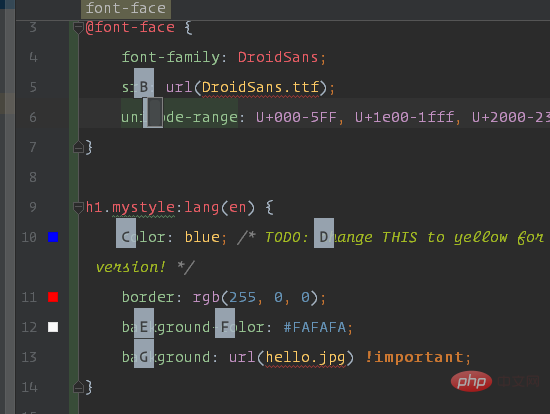
点多次的话,好像对应不同的用法,待我再研究研究。。。。
5、Key Promoter
鼠标完成某项操作时,会提示相应的快捷键。
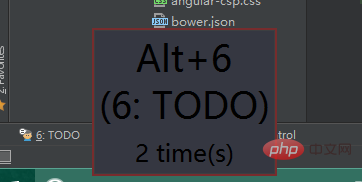
6、Markdown
支持 markdown 语法
7、AngularJS
支持 angularjs 的语法提示
8、activate-power-mode
atom 上的神器啊,抱着试一试的心态一搜,webstorm 上居然也有了,安装之后可以在 window -> activate-power-mode 中关闭震动以及开启彩色模式。
9、Material Theme UI
主题类的插件,可以改改界面颜色呀,文件图标啥的,至少比默认的稍微强那么点。。。。
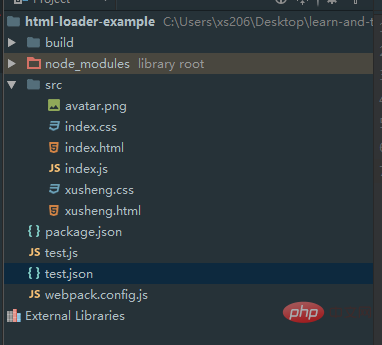
10、CodeGlance
这也是强烈推荐的,用过 sublime 的同学会知道右侧有一个当前文件中代码的缩略图,这个插件可以让 webstorm 也具有此功能。
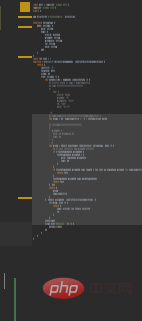
Atas ialah kandungan terperinci webstorm常用插件分享. Untuk maklumat lanjut, sila ikut artikel berkaitan lain di laman web China PHP!

Alat AI Hot

Undresser.AI Undress
Apl berkuasa AI untuk mencipta foto bogel yang realistik

AI Clothes Remover
Alat AI dalam talian untuk mengeluarkan pakaian daripada foto.

Undress AI Tool
Gambar buka pakaian secara percuma

Clothoff.io
Penyingkiran pakaian AI

AI Hentai Generator
Menjana ai hentai secara percuma.

Artikel Panas

Alat panas

Notepad++7.3.1
Editor kod yang mudah digunakan dan percuma

SublimeText3 versi Cina
Versi Cina, sangat mudah digunakan

Hantar Studio 13.0.1
Persekitaran pembangunan bersepadu PHP yang berkuasa

Dreamweaver CS6
Alat pembangunan web visual

SublimeText3 versi Mac
Perisian penyuntingan kod peringkat Tuhan (SublimeText3)

Topik panas
 1378
1378
 52
52
 Bagaimana untuk menyelesaikan ranap ribut web
Apr 08, 2024 pm 02:24 PM
Bagaimana untuk menyelesaikan ranap ribut web
Apr 08, 2024 pm 02:24 PM
Langkah-langkah untuk menyelesaikan masalah ranap WebStorm: Periksa kemas kini komputer anda;
 Bagaimana untuk menjalankan projek jsp dalam webstorm
Apr 08, 2024 pm 03:39 PM
Bagaimana untuk menjalankan projek jsp dalam webstorm
Apr 08, 2024 pm 03:39 PM
Anda boleh menjalankan projek JSP dalam WebStorm dengan mengikuti langkah berikut: Buat projek Web Java. Konfigurasikan projek dan tambahkan aspek Web dan Java EE. Cipta fail JSP dalam direktori "src/main/webapp". Tulis kod JSP termasuk HTML, Java dan tag JSP. Sebarkan dan jalankan projek. Akses halaman JSP dengan memasukkan akar konteks aplikasi dalam penyemak imbas anda.
 Bagaimana untuk menyambung ke pangkalan data dalam webstorm
Apr 08, 2024 pm 03:42 PM
Bagaimana untuk menyambung ke pangkalan data dalam webstorm
Apr 08, 2024 pm 03:42 PM
Anda boleh menggunakan WebStorm untuk menyambung ke pangkalan data melalui langkah-langkah berikut: 1. Buka tetingkap alat pangkalan data 3. Sambungkan ke sumber data 5. Semak imbas jadual dan data; 6. Edit objek pangkalan data; 7. Uruskan Pengguna dan kebenaran.
 Bagaimana untuk memulakan semula webstorm
Apr 08, 2024 pm 07:15 PM
Bagaimana untuk memulakan semula webstorm
Apr 08, 2024 pm 07:15 PM
Untuk memulakan semula WebStorm, ikuti langkah berikut: Gunakan kekunci pintasan: Windows/Linux: Ctrl + Shift + A, macOS: Cmd + Shift + A. Masukkan "mulakan semula" dalam medan carian dan pilih "Mulakan semula". Menggunakan menu: Klik menu Fail dan pilih Mulakan semula di bawah Muat Semula. Menggunakan Pengurus Tugas: Dalam tetingkap aplikasi Pengurus Tugas atau Force Quit, pilih proses WebStorm dan klik Mulakan Semula atau Mulakan Semula.
 Bagaimana untuk membalut baris secara automatik dalam ribut web
Apr 08, 2024 pm 03:48 PM
Bagaimana untuk membalut baris secara automatik dalam ribut web
Apr 08, 2024 pm 03:48 PM
WebStorm menyediakan pembalut baris automatik, yang memecahkan kod kepada baris berasingan untuk meningkatkan kebolehbacaan. Peraturannya termasuk: 1. Ungkapan dan penyataan panjang cawangan 2. Panggilan kaedah cawangan 3. Fungsi cawangan dan definisi kelas. Tetapan boleh disesuaikan pengguna seperti panjang baris maksimum, jenis lekukan dan kekunci pintasan. Walau bagaimanapun, pembungkusan perkataan mungkin tidak berfungsi dengan ulasan satu baris atau literal rentetan dan akan menjejaskan pemformatan kod, jadi semakan berhati-hati disyorkan sebelum permohonan.
 Di manakah pembalut talian automatik webstorm?
Apr 08, 2024 pm 08:09 PM
Di manakah pembalut talian automatik webstorm?
Apr 08, 2024 pm 08:09 PM
Balutan garisan automatik boleh ditetapkan dalam WebStorm dengan mengikuti langkah berikut: Tandai kotak semak "Balut garisan" dan tetapkan lebar garisan maksimum. Pilih peraturan pembalut baris automatik: Tiada, pembalut baris di mana-mana kedudukan atau pembalut baris selepas kata kunci. Tetapan pilihan: kekalkan pembalut talian manual dan pembalut talian automatik selepas pengangkutan kembali. Gunakan tetapan dan tutup tetingkap tetapan. Nota: Tetapan ini digunakan untuk semua jenis fail dan boleh ditetapkan secara individu untuk jenis fail tertentu.
 Mana satu lebih mudah digunakan, webstorm atau vscode?
Apr 08, 2024 pm 07:33 PM
Mana satu lebih mudah digunakan, webstorm atau vscode?
Apr 08, 2024 pm 07:33 PM
Bagi pembangun yang menumpukan pada pembangunan web dan mengejar fungsi yang mendalam, WebStorm ialah pilihan yang lebih baik manakala pengguna yang menghargai kebolehsesuaian, ringan dan sokongan berbilang bahasa lebih sesuai untuk VSCode.
 Bagaimana untuk log masuk ke webstorm
Apr 08, 2024 pm 04:45 PM
Bagaimana untuk log masuk ke webstorm
Apr 08, 2024 pm 04:45 PM
Langkah-langkah untuk log masuk ke WebStorm: 1. Buka WebStorm 2. Pilih akaun GitHub atau JetBrains untuk log masuk 3. Masukkan bukti kelayakan;




